Excelでパーセンテージ変化を含むヒストグラムを迅速に作成
Kutools for Excel
300以上の機能でExcelを強化
強力な機能
Excelでは、販売トレンド用にヒストグラムを簡単に作成できますが、時々、以下のように各列間のパーセンテージ変化を見たい場合があります。Kutools for Excelの「パーセンテージ変化チャート」機能を使用すると、パーセンテージ付きのヒストグラムを迅速に作成できます。

Excelでパーセンテージ変化を含むヒストグラムを迅速に作成
Excelでパーセンテージ変化を含むヒストグラムを迅速に作成
以下の手順でパーセンテージ変化を含むヒストグラムを作成してください:
1. 「Kutools」>「グラフ」>「差分比較」>「パーセンテージ変化チャート」をクリックします。スクリーンショットをご覧ください:

2. 「パーセンテージ変化チャート」ダイアログボックスで、「軸ラベル範囲」から軸ラベルのデータを選択し、次に「シリーズの値」から系列値のデータを選択します。スクリーンショットをご覧ください:

3. 次に、「 OK」ボタンをクリックすると、中間データを含む非表示のワークシートが作成される旨のプロンプトボックスが表示されます。スクリーンショットをご覧ください:
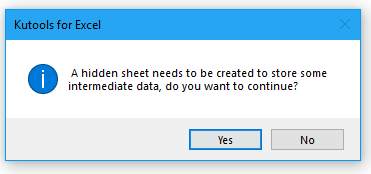
4. その後、「はい」ボタンをクリックすると、次のスクリーンショットに示すように、パーセンテージ変化を含むヒストグラムがすぐに作成されます:

注意:
1. このユーティリティをより理解しやすくするために、「パーセンテージ変化チャート」ダイアログボックスで「サンプル」ボタンをクリックすると、サンプルデータとサンプルチャートを含む新しいワークブックが開きます。
2. データ系列の色を必要に応じて変更したい場合は、カラムバーをクリックしてから、目的の色に変更するだけです。
パーセンテージ変化を含むヒストグラムを迅速に作成
おすすめの生産性ツール
Office Tab: Microsoft Officeで便利なタブを使用できます。Chrome、Firefox、そして新しいEdgeブラウザのように、複数のドキュメントをタブで簡単に切り替えられます — もう散らかったウィンドウに悩まされることはありません。さらに詳しく...
Kutools for Outlook: Kutools for Outlookは、Microsoft Outlook 2010–2024(およびそれ以降のバージョン)とMicrosoft 365に対応し、100以上の強力な機能を提供します。これにより、メール管理を簡素化し、生産性を向上させます。さらに詳しく...
Kutools for Excel
Kutools for Excelは、Excel 2010 – 2024およびMicrosoft 365での作業を効率化するための300以上の高度な機能を提供します。上記の機能は、含まれている多数の時間節約ツールの1つに過ぎません。

